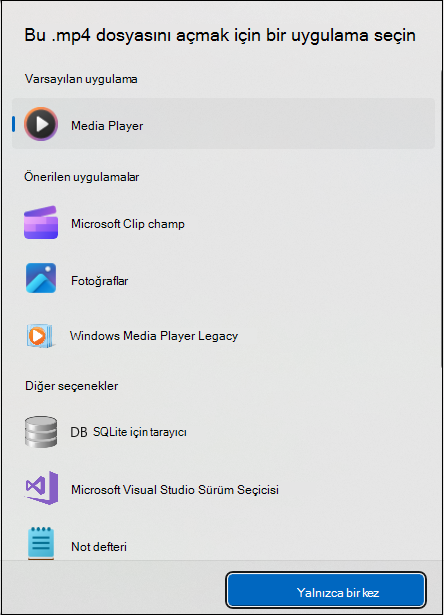bir iş veya okul hesabıyla oturum açarken OneDrive veya SharePoint bir dosyayı açtığınızda, bazen dosyayı masaüstü uygulaması yerine tarayıcıda açar. Dosyanın bir masaüstü uygulamasında açılmasını istiyorsanız, Uygulamada aç seçeneğini kullanarak bunu yapabilirsiniz.
OneDrive veya SharePoint sırasında masaüstü uygulamasında bir dosyayı açmak ve düzenlemek için:
-
OneDrive 'deki Dosyalarım'da veyaSharePoint 'deki Belgeler'de bir dosya seçin.
-

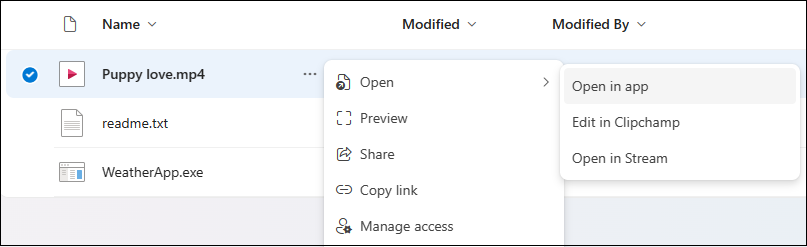
Notlar:
-
Diğer dosyalara bağlı bir dosyayı açarken beklenmeyen davranışlarla karşılaşabilirsiniz. Içeren klasörü eşitlemenizi ve OneDrive'ınızdaki paylaşılan klasöre bir kısayol ekleyip yeniden denemenizi öneririz. Daha fazla bilgi için bkz. İş ve okul için OneDrive'da paylaşılan klasörlere kısayol ekleme.
-
OneDrive eşitleme istemcisinin yüklü olması gerekir. İstemci çalışmıyorsa Uygulamada aç'ı seçtiğinizde istemci başlatılır.
Varsayılan bir uygulama seçin
Uygulamada aç özelliği yalnızca Word, Excel ve PowerPoint değil tüm dosya türlerini destekler. Örneğin, uygulamada aç seçeneğini belirleyerek masaüstü uygulamasında bir .pdf veya .mp4 dosyası açabilirsiniz.
Bir dosyayı açmak için varsayılan bir uygulama varsa Uygulamada aç seçeneği otomatik olarak bu dosyayı açmak için varsayılan uygulamayı seçer. Varsayılan uygulama yapılandırılmamışsa, varsayılan bir uygulama seçmenizi ister. Bir uygulama seçin ve dosyayı bu uygulamada açmak için Yalnızca bir kez'i seçin.